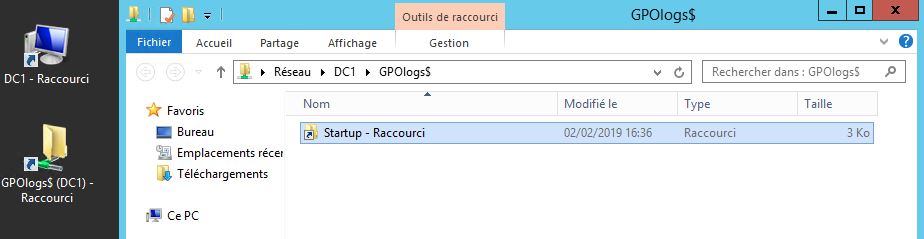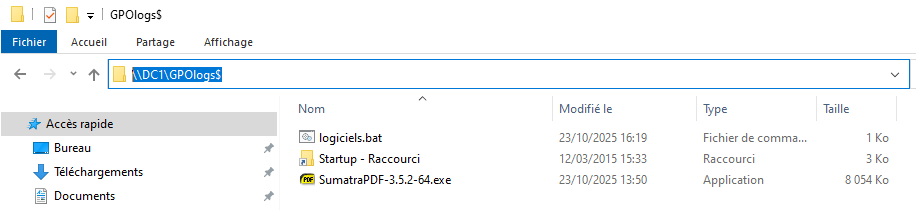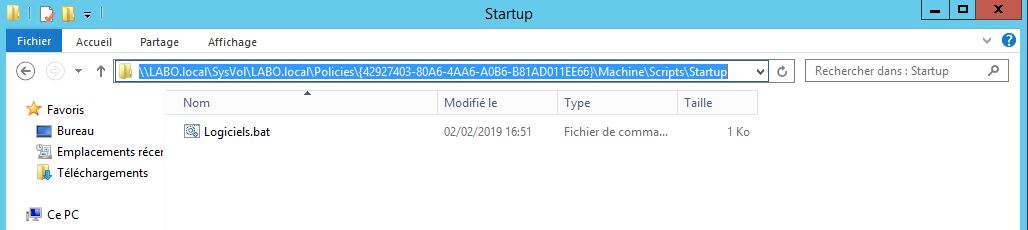Cette procédure décrit comment l’administrateur d’un domaine peut déployer (installer et mettre a jour) Sumatra PDF automatiquement aux membres de son domaine.
A l’aide d’une GPO de déploiement logiciels, un administrateur pourra attribuer lui même le logiciel Sumatra PDF à des groupes d’utilisateur pour qui l’application s’installera automatiquement au démarrage de leur Ordinateur.
Important : La GPO “MAJ Logiciels” et le dossier partagé doivent être paramétrés. Voir : Déploiement et mise a jour de logiciels par GPO sur Serveur AD
Déploiement, configuration et personnalisation de Sumatra PDF
Ouvrir “\\Dc1\GPOlogs$” en cliquant sur le raccourci du bureau
Copier dans ce dossier (\\Dc1\GPOlogs$) les fichiers nécessaires a l’installation des logiciels :
- Télécharger le pack des fichiers de configuration : GPO Sumatra PDF
- Télécharger Sumatra PDF
Résultat : Le dossier \\DC1\GPOlogs$ doit ressembler a l’image ci-dessous (Fusionner, adapter au besoin si des fichiers identiques sont déjà présents)
Cliquer sur “Startup – Raccourci” et déplacer a l’intérieur le fichier “logiciels.bat” (Fusionner, adapter au besoin si déjà présent)
Pour modifier le fichier “Logiciels.bat” faire clic droit, modifier
Ci dessous, le contenu de ce fichier “logiciels.bat”, a ADAPTER en fonction des versions que vous souhaitez installer :
Explication : (Attention aux guillemets lors d’un copier coller)
if not exist « %programfiles%\SumatraPDF\SumatraPDF.exe » « \\DC1\GPOlogs$\SumatraPDF-3.5.2-64-install.exe » -install -s -with-preview -all-users (Si Sumatra PDF n’est pas présent alors il sera installé)
for /f « tokens=3 » %%a in (‘reg query « HKLM\SOFTWARE\Microsoft\Windows\CurrentVersion\Uninstall\SumatraPDF » ^| find « DisplayVersion »‘) do if %%a NEQ 3.5.2 « \\DC1\GPOlogs$\SumatraPDF-3.5.2-64-install.exe » -install -s -with-preview -all-users (Vérification dans la base de registre de la version de Sumatra PDF, si la version n’est pas égale a 3.5.2 alors il sera mis a jour a cette version)